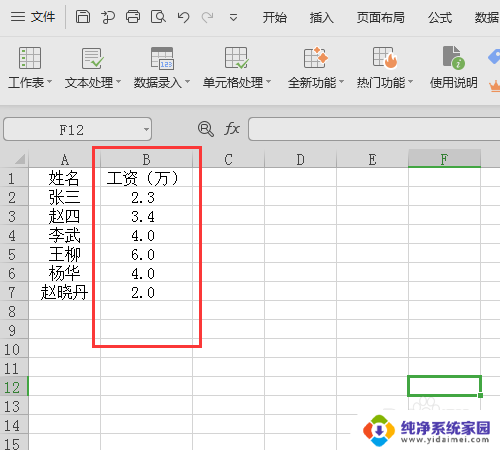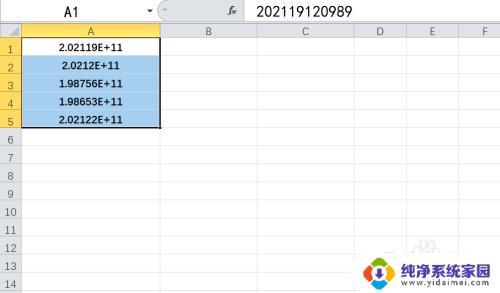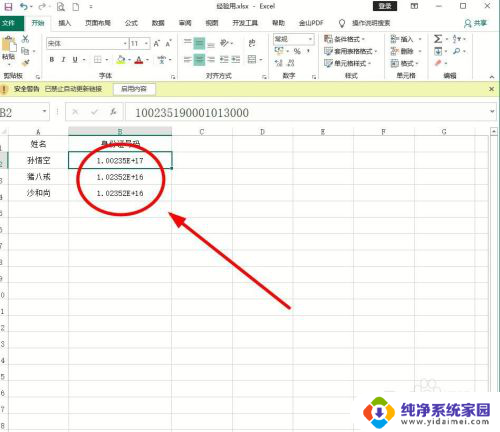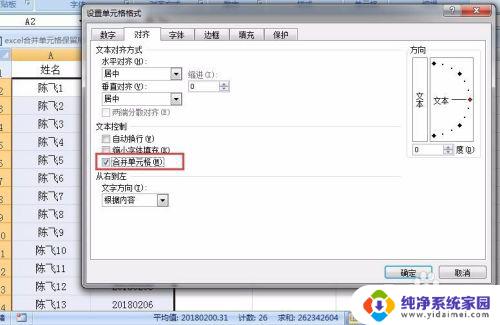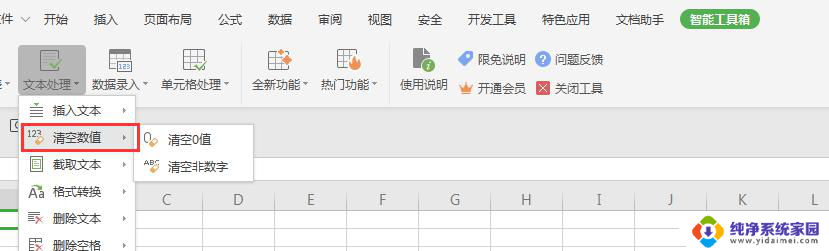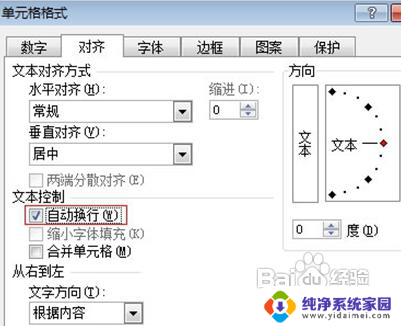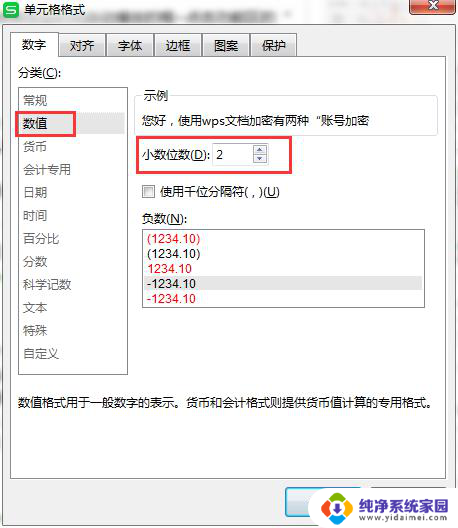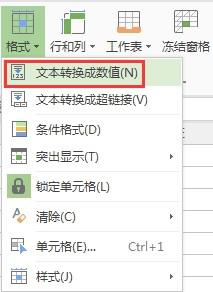excel如何把数字变成万元 EXCEL如何将数字单位转换为万元
更新时间:2023-12-05 11:40:42作者:yang
在日常工作中,我们经常需要处理大量的数字数据,而有时候这些数字单位的表示方式可能会给我们带来一些困扰,比如在Excel中,我们经常需要将以元为单位的数字转换为万元,以便更好地表达数据的规模和价值。Excel又是如何实现这一转换的呢?接下来我们将探讨Excel中如何将数字单位转换为万元的方法。
方法如下:
1.如下图,要求将A列中所列示的数值转换为以“万元”表示的状态。
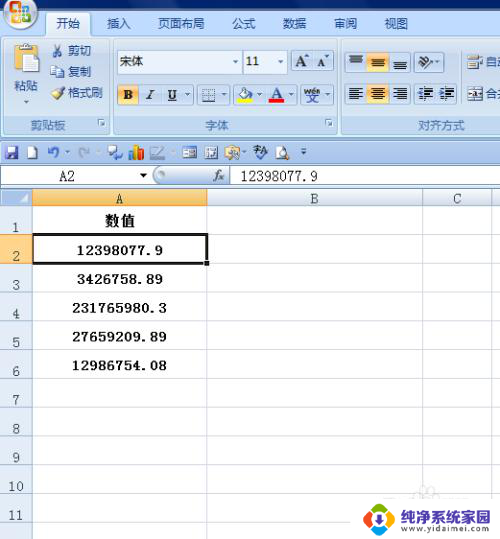
2.选中A2:A6单元格区域,点击鼠标右键。在弹出的菜单选项中选择【设置单元格格式】选项。
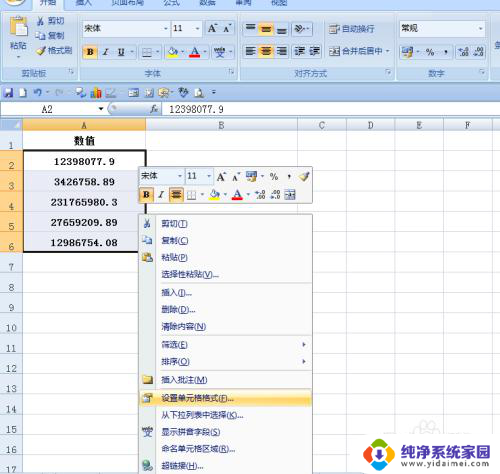
3.如下图,弹出【设置单元格格式】对话框。
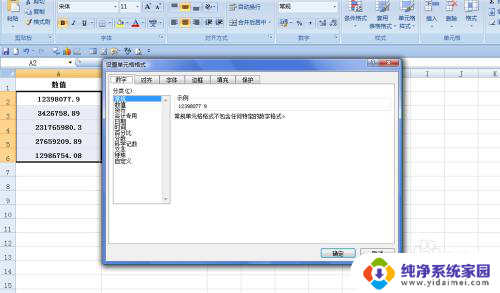
4.左边选择【自定义】选项,右边在【类型】中输入[0!.0,"万元"]。
注意,在输入的时候要转换为英文状态。
设置好后点击【确定】按钮。
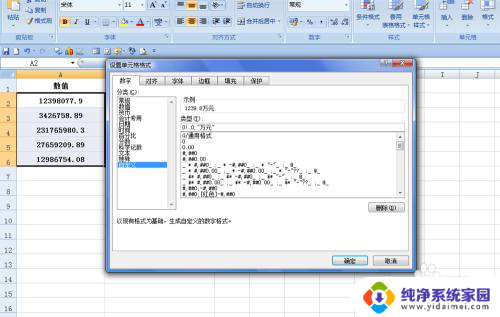
5.返回到工作表中,可以看到原来A列的数值就转换为万元的状态显示。
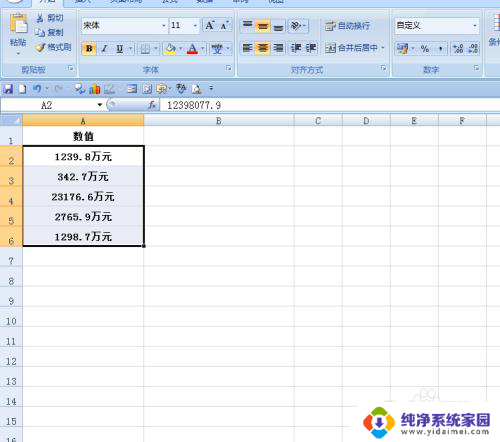
以上就是如何将数字转换为万元的全部内容,如果您遇到这种情况,可以按照本文提供的方法进行解决,希望对大家有所帮助。